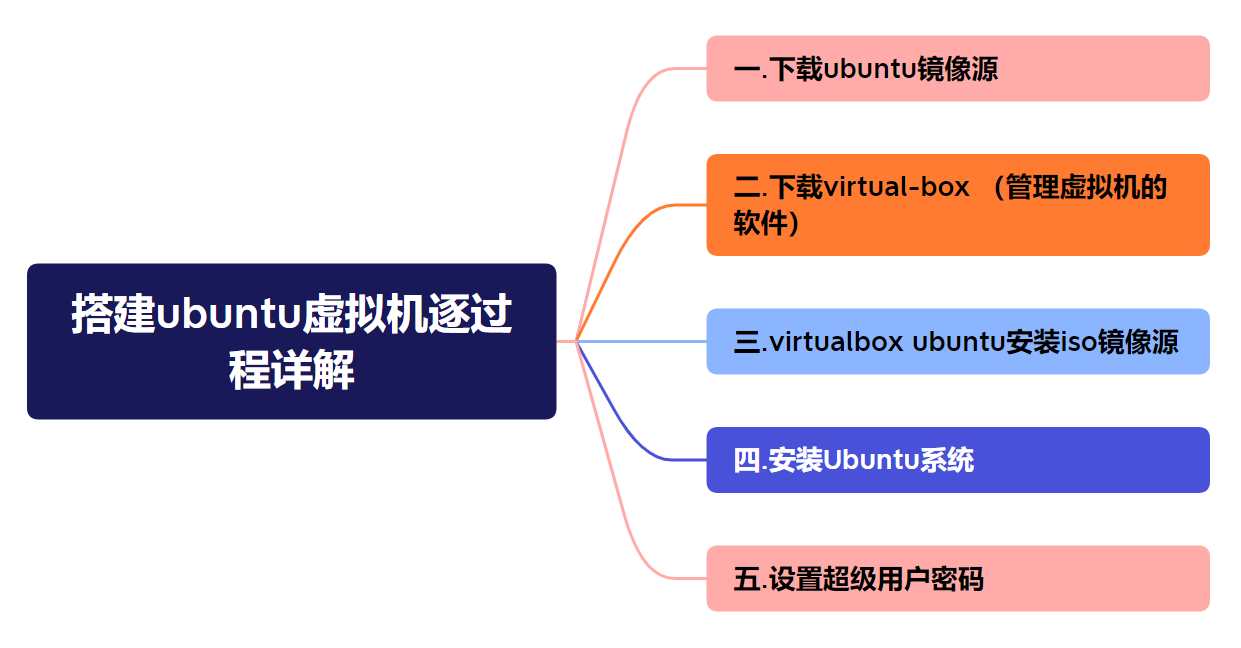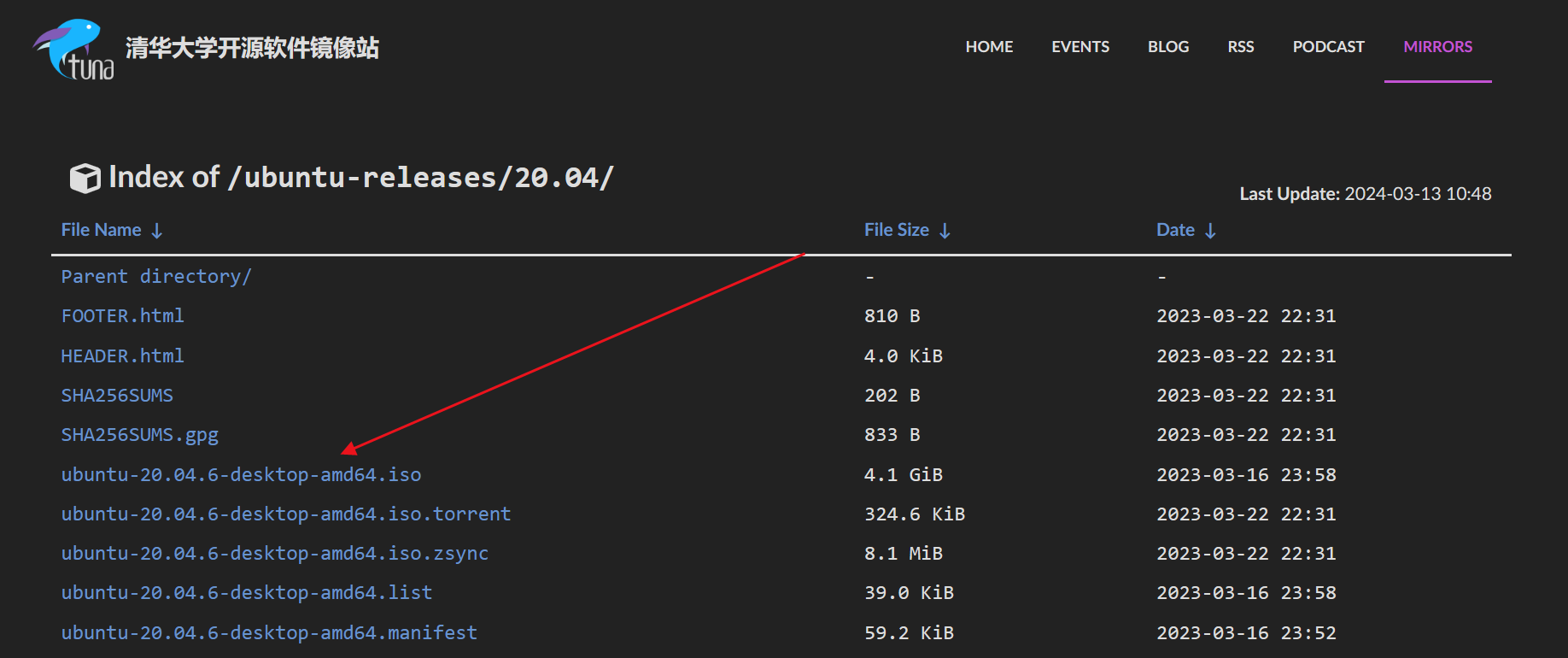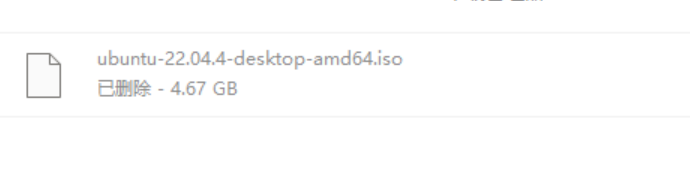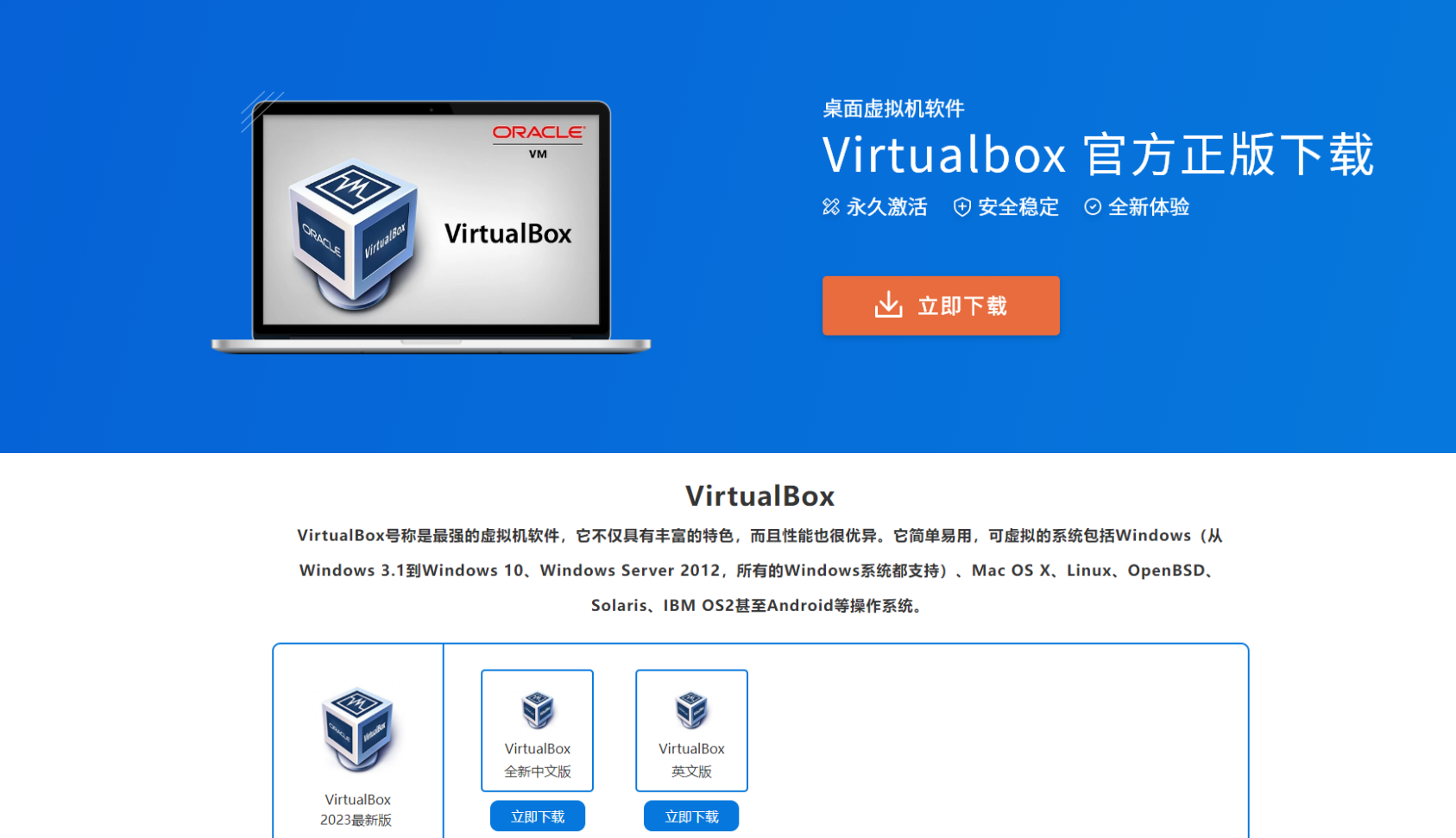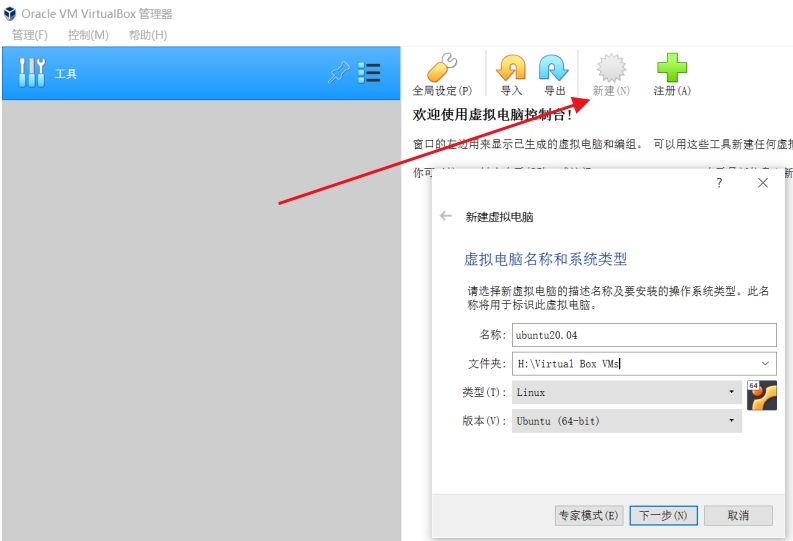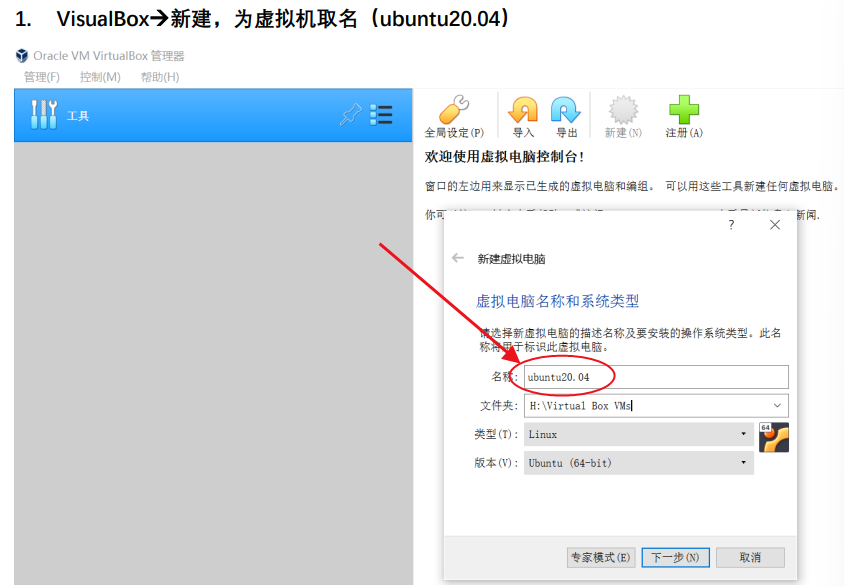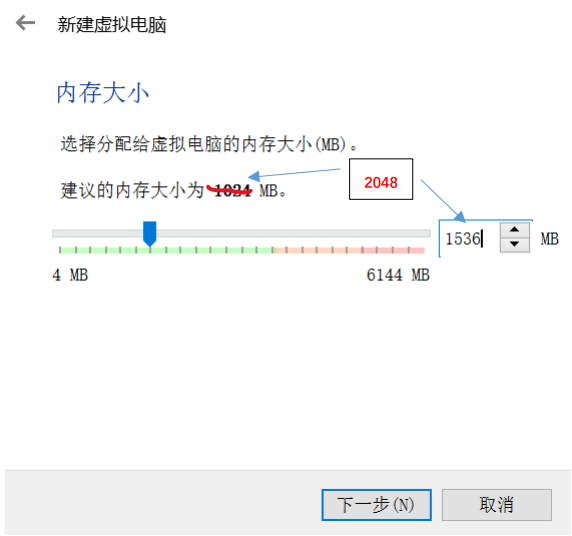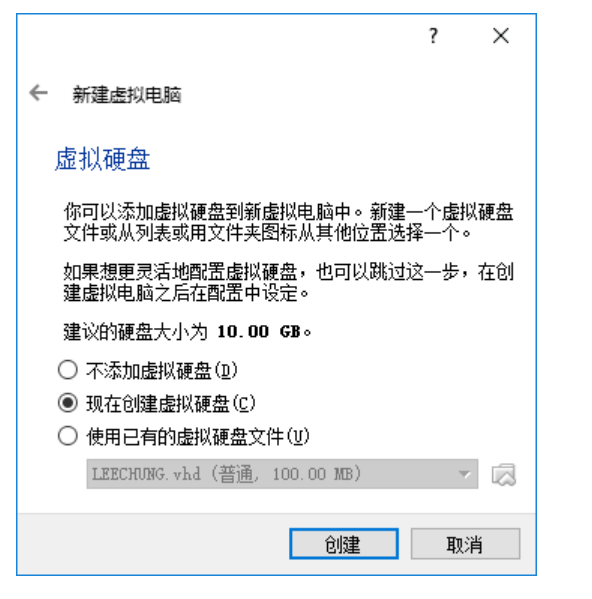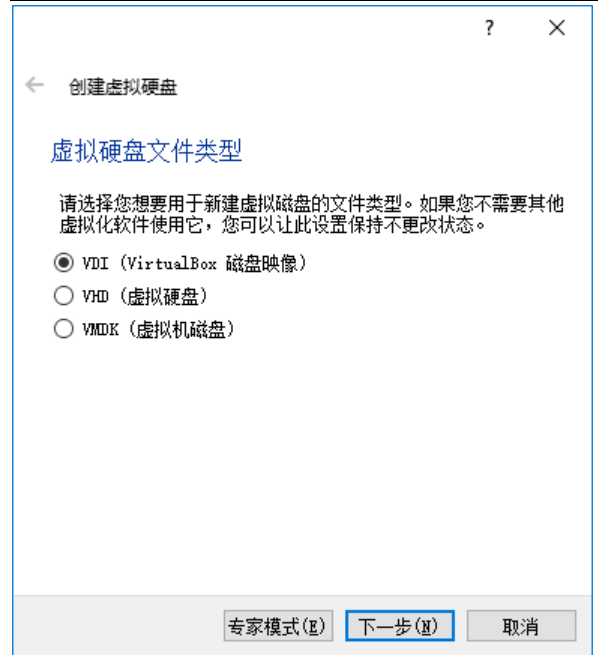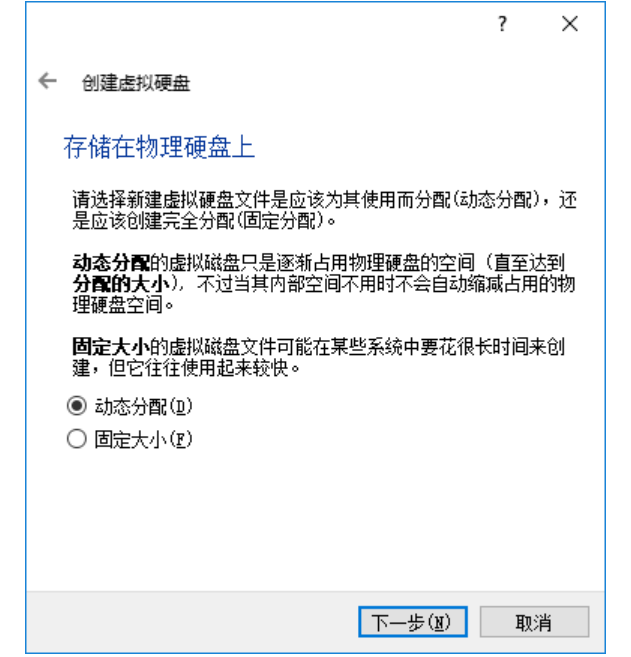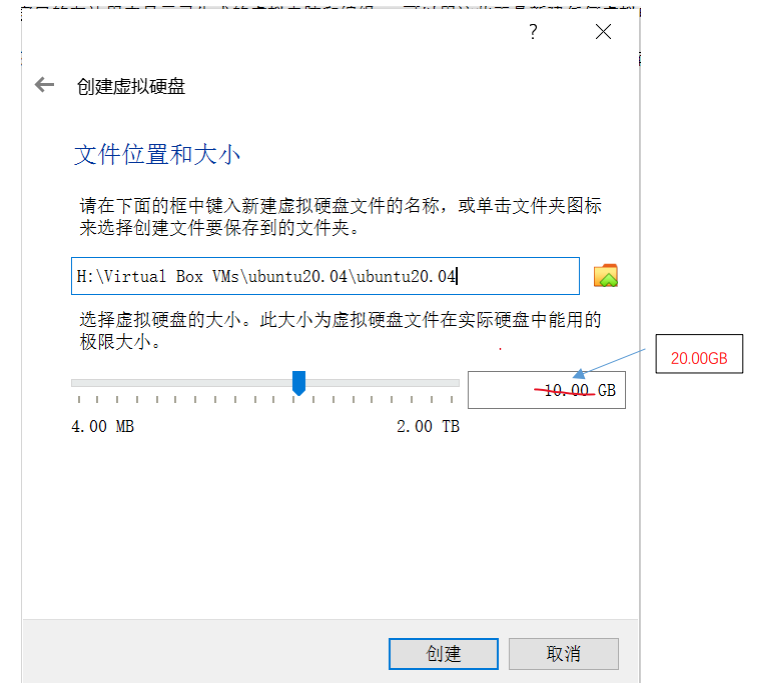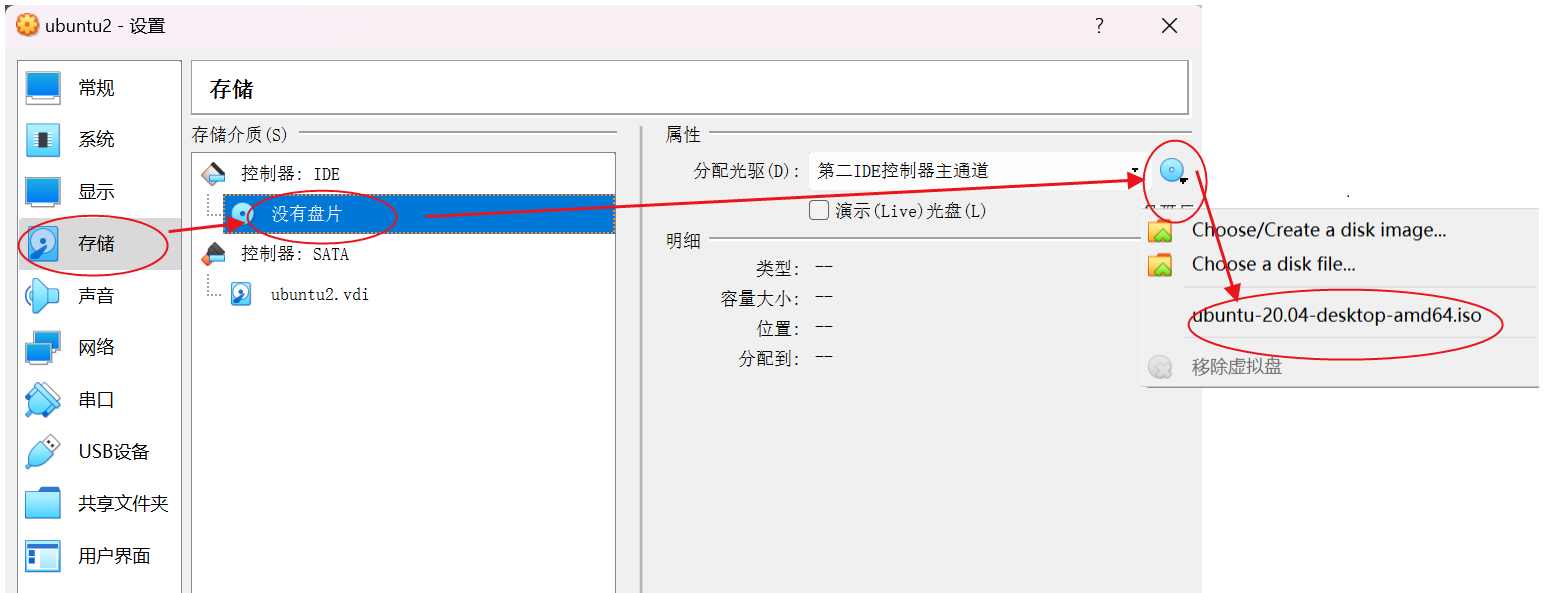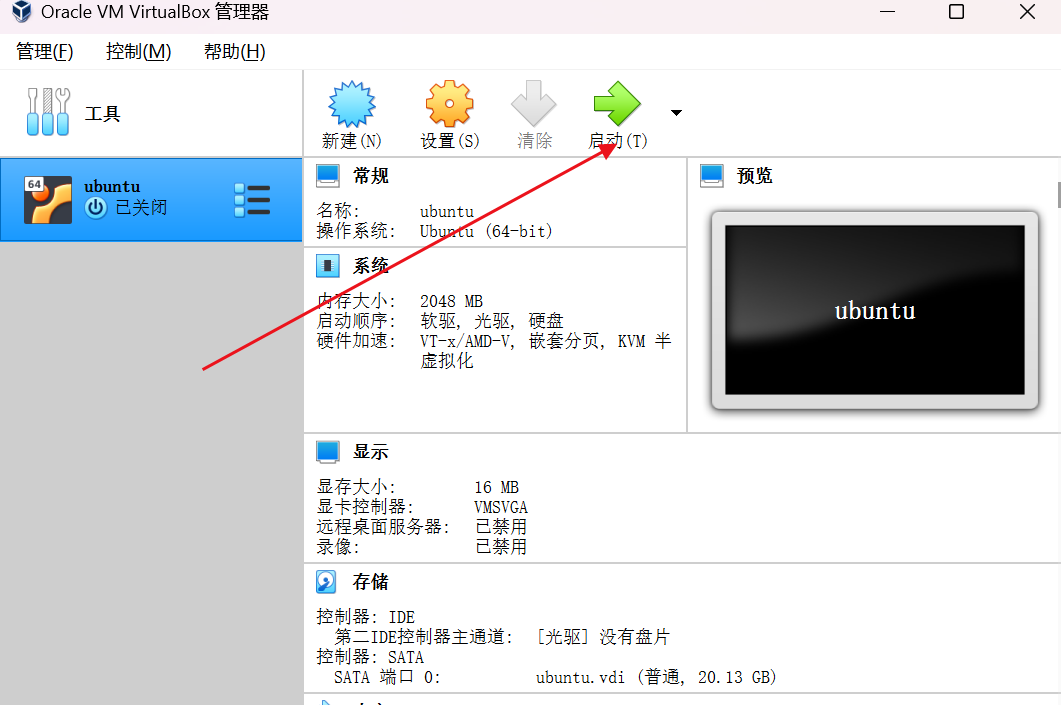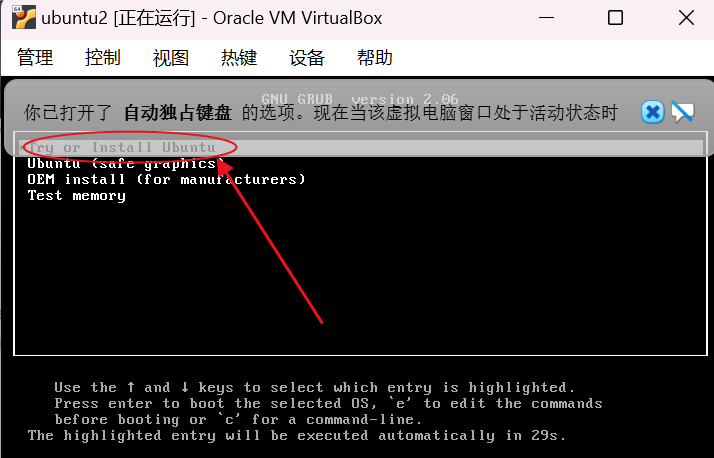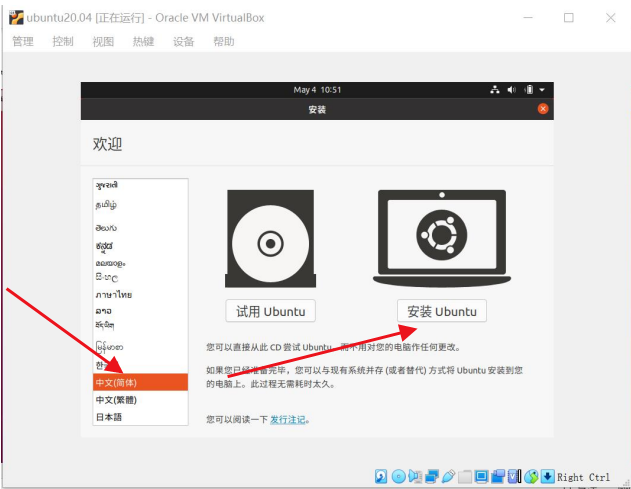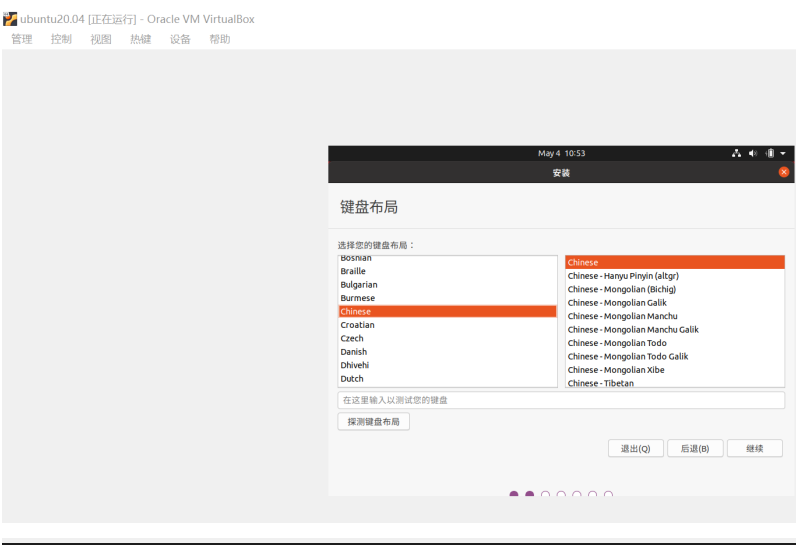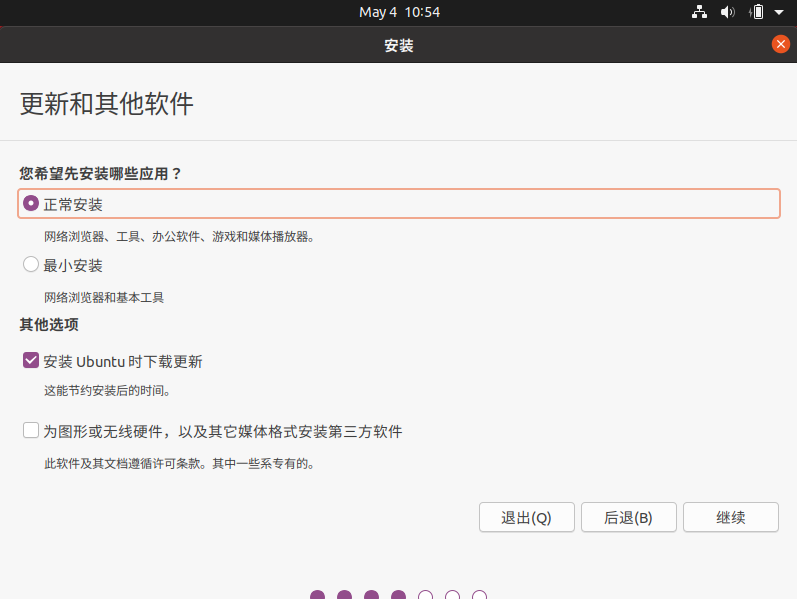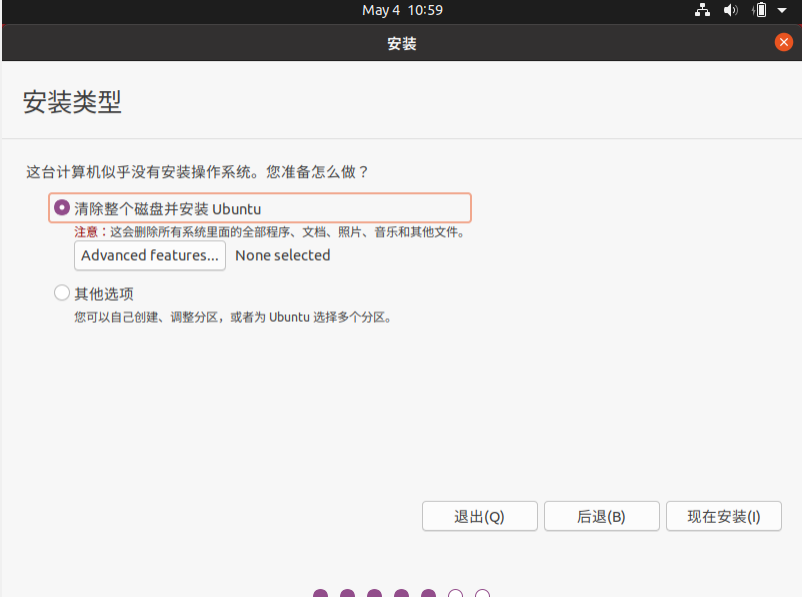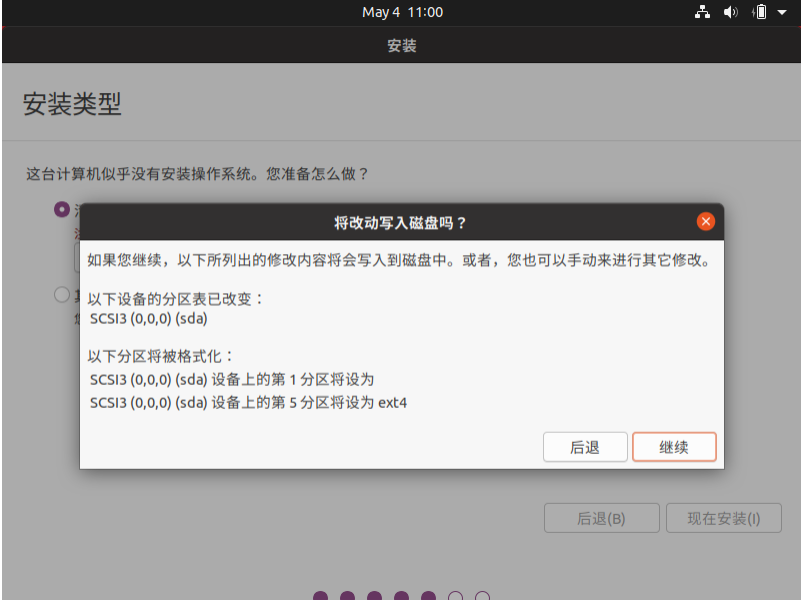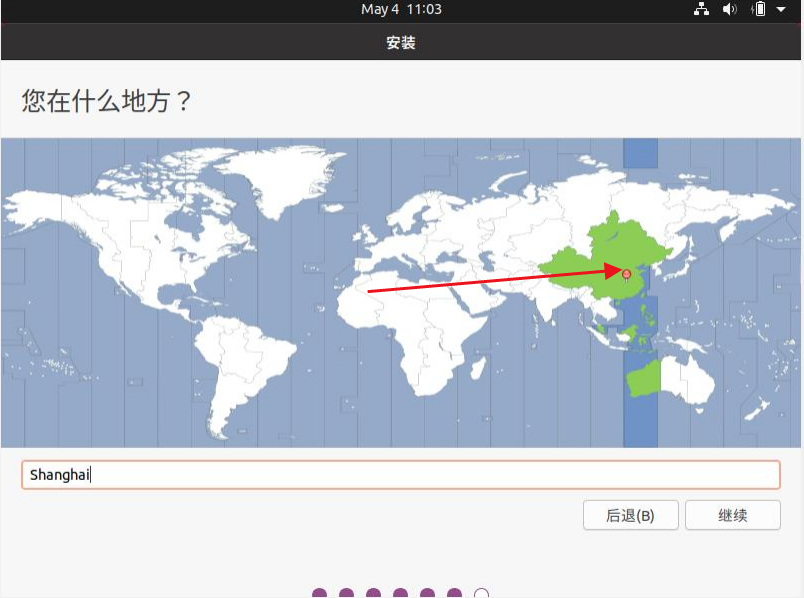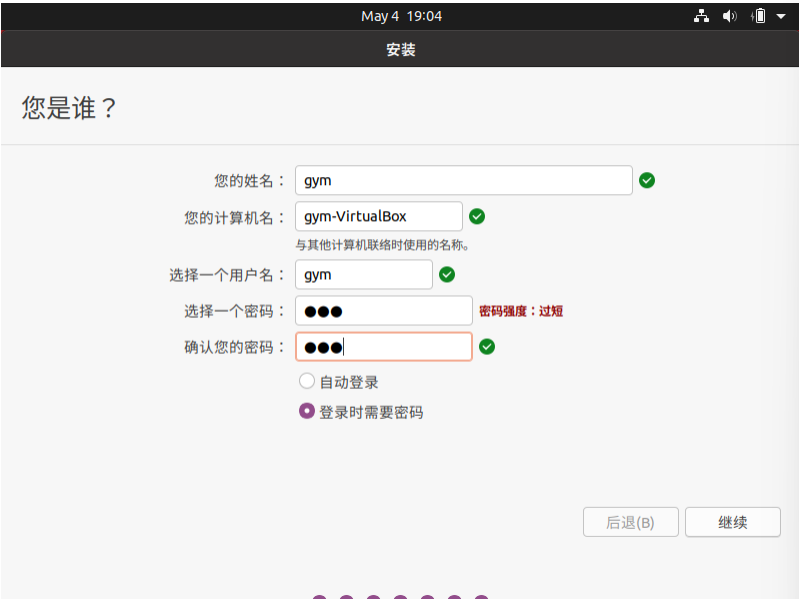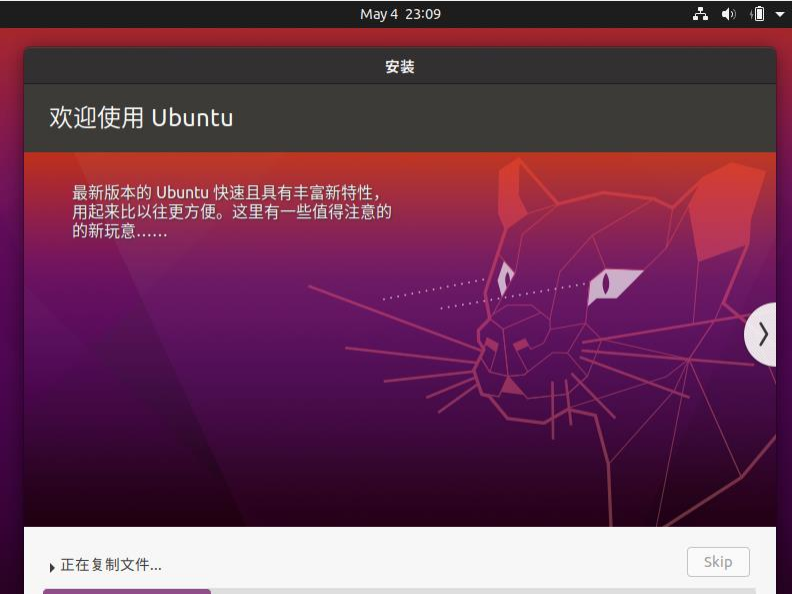前言
大家好吖,欢迎来到 YY 滴Linux 系列 ,热烈欢迎! 本章主要内容面向接触过Linux的老铁
主要内容含:
欢迎订阅 YY滴C++专栏!更多干货持续更新!以下是传送门!
一.下载ubuntu镜像源
- 下载链接:https://mirrors.tuna.tsinghua.edu.cn/ubuntu-releases/20.04/
- 下载后得到.ISO文件
二.下载virtual-box (管理虚拟机的软件)
- 下载链接:https://hb.hbziwei.com/vbox/index.html?source=baiduh&unitid=9515886880&unit=VBox&e_creative=89358621235&bd_vid=6151187181843625967
- 点击下载即可
三.virtualbox ubuntu安装iso镜像源
- 点击新建
- 在名称输入“ubuntu”,下方版本会默认64bit的Ubuntu
- 内存设置(2048MB)
- 创建虚拟硬盘
- 选择防止虚拟硬盘文件的位置(20G)
- 指定Ubuntu镜像源(即我们在步骤1中下载好的iso文件)
- 点击设置
- 点击存储
- 在盘片选择我们下载好的iso文件
四.安装Ubuntu系统
- 完成第三步后,点击启动
- 这个过程可能会慢点,耐心等待
- 选择“Try or Install Ubuntu”
- 随后等待
- 选择中文,点击安装
- 按下图所示,逐过程完成设置
- 设置密码
- 等待安装完毕即可
五.设置超级用户密码
- 进入终端,输入以下代码
sudu passwd root
- 输入我们在过程4设置的密码即可设置超级用户密码